Seguimiento
En la pestaña Seguimiento están disponibles las principales funciones de rastreo satelital. Aquí puede ver el movimiento de las unidades en el mapa, enviarles comandos y mensajes, solicitar fotos y vídeos, seguir los cambios de parámetros en línea, etc.
Para abrir la pestaña Seguimiento, haga clic en su encabezado en la barra de herramientas superior. El encabezado se muestra si el elemento Seguimiento está seleccionado en la configuración del menú. En la pestaña hay dos modos disponibles: Lista y Dashboard. Para cambiar entre ellos, use los botones en la parte superior del área de trabajo.
La página Dashboard contiene información resumida sobre las unidades de la lista de trabajo. Aquí se muestran los siguientes bloques de datos: Estado de conexión, Estado de movimiento, Geocercas con unidades, Últimas notificaciones, Kilometraje. En este modo solo se puede ver la información.
En el modo Lista, se puede gestionar la lista de trabajo de las unidades y controlar su movimiento en el mapa.
La lista de trabajo puede contener todas o algunas de las unidades disponibles al usuario. Se puede agregar o eliminar unidades de la lista. La última acción no causa su eliminación del sistema. La búsqueda dinámica encima de la lista se utiliza para encontrar en esta la unidad necesaria. Al lado del nombre de cada unidad pueden encontrarse iconos que permiten evaluar el estado de la unidad o realizar una acción con ella. Los iconos que están encima de éstos, en el encabezado de la tabla, pueden usarse para ordenar las unidades en la lista. Para la visualización de los iconos hay que configurar las opciones de seguimiento.
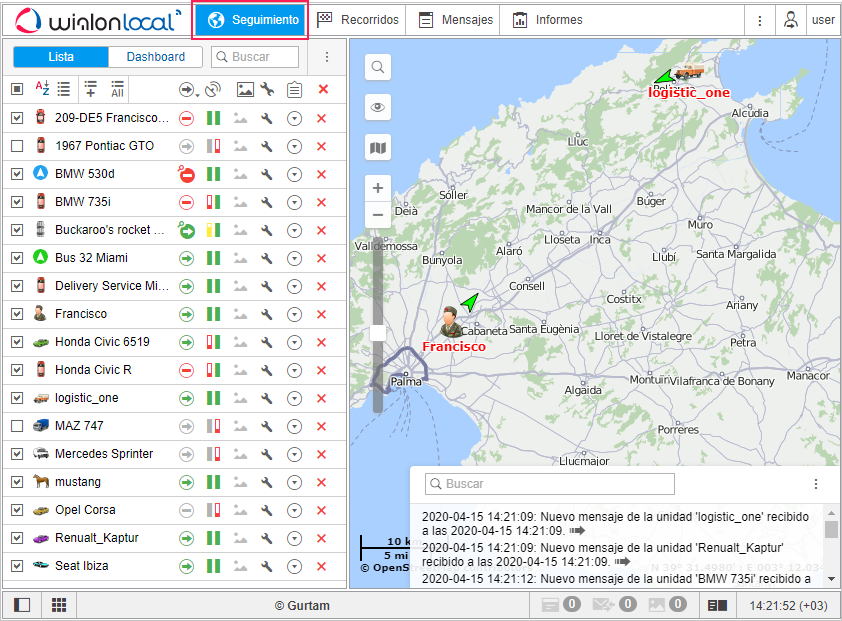
Para localizar una unidad en el mapa, haga clic en su nombre en la lista de trabajo. Como resultado, el mapa se centra en la unidad seleccionada y la escala se aumenta.
Las unidades se muestran en el mapa si en el menú de capas visibles está activada la capa Seguimiento. Se muestran solo las unidades marcadas en la lista de trabajo. Para marcar todas las unidades a la vez, seleccione la casilla en el encabezado de la tabla. Para quitar la selección de todas las unidades, desactive la casilla.
Puede ver las unidades marcadas en el mapa si estas caben en el área visible. Puede mover y cambiar la escala del mapa según convenga. Si la opción Mostrar iconos de unidades en los bordes del mapa está activada en los parámetros del usuario, y la unidad está fuera del área visible, su icono se muestra en el borde del mapa. Haga clic en el icono para que el mapa se centre en la unidad.
Para no perder la posición de la unidad en el mapa, apriete el icono Seguir unidad en el mapa ( ) a la derecha del nombre de la unidad. Cada vez que llega un nuevo mensaje de tal unidad, el mapa se centra en ella.
) a la derecha del nombre de la unidad. Cada vez que llega un nuevo mensaje de tal unidad, el mapa se centra en ella.
Si una unidad tiene configurado el sensor del tipo Modo privado con la opción No mostrar la posición de la unidad activada, la posición de esta unidad no se determina durante los viajes en el modo privado. En este caso al lado de su nombre se muestra el icono  . Cuando se usa el modo privado, se recomienda activar la visualización de los nombres de unidades en el mapa.
. Cuando se usa el modo privado, se recomienda activar la visualización de los nombres de unidades en el mapa.